So leeren Sie den Cache in Kodi

Lernen Sie, wie Sie den Cache in Kodi effizient leeren können, um die Streaming-Leistung zu optimieren.
Stürzt Netflix auf Ihrem Roku ständig ab? Wird das, was Sie gerade streamen, plötzlich unterbrochen oder neu gestartet? Oder wird die App möglicherweise geschlossen, sobald Sie sie öffnen? Dies sind einige häufige Probleme, mit denen Roku-Benutzer konfrontiert werden, wenn sie versuchen, über ihre Geräte auf Netflix zuzugreifen.
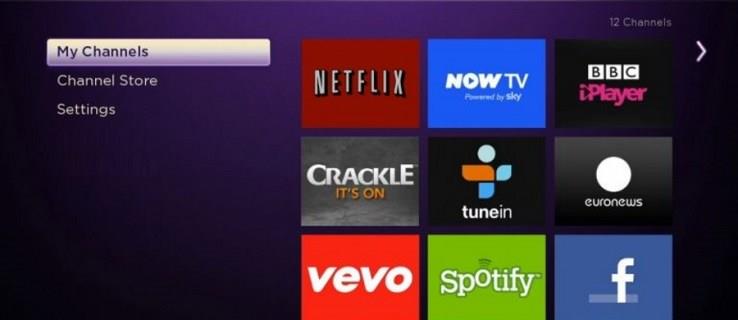
Roku ist ein hervorragendes Streaming-Gerät. Wenn es funktioniert, ist es das Tor zu Hunderten legitimer Fernsehkanäle, Sport, Filme, Musik und mehr. Mit mehr Kanälen, als Sie in Ihrem Leben sehen könnten, ist es eine ideale Option für Kabelschneider. Vor allem, wenn Sie darüber auf andere Streaming-Dienste zugreifen können.
Da es sich bei Roku um ein einfaches Gerät handelt, können Sie nur ein paar Dinge versuchen, um einen Kanal zu reparieren, der nicht funktioniert. Dieses Tutorial zeigt Ihnen einige Möglichkeiten, das Problem zu beheben.
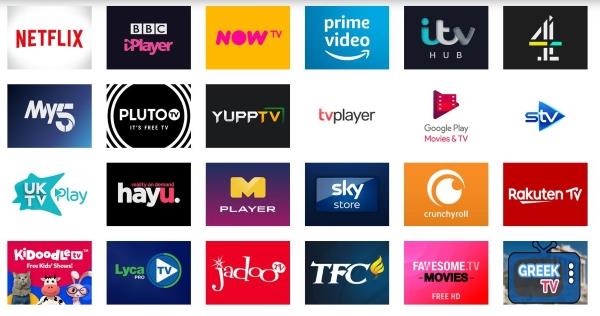
Stoppen Sie Netflix-Abstürze auf Roku
Bei der Fehlerbehebung bei den meisten Roku-Kanälen haben Sie normalerweise einige Möglichkeiten: Deaktivieren Sie den Kanal, aktualisieren Sie Roku, installieren Sie Netflix neu oder setzen Sie Roku zurück. Da durch das Zurücksetzen die Werkseinstellungen wiederhergestellt werden und alle von Ihnen vorgenommenen Anpassungen gelöscht werden, belassen wir dies bis zum Schluss!
Wie bei den meisten Systemfehlerbehebungen beginnen wir mit den einfachen Dingen und gehen dann zu den kompliziertesten über. Auf diese Weise können Sie Netflix möglicherweise mit minimalem Aufwand wiederherstellen.
Starten Sie Ihr Roku neu
Versuchen Sie einen schnellen Neustart, bevor Sie etwas anderes versuchen. Es kann alle möglichen Probleme beheben und es lohnt sich, dies zuerst zu tun. Trennen Sie einfach die Stromversorgung, lassen Sie sie eine Minute lang stehen und schalten Sie sie dann wieder ein. Versuchen Sie es dann erneut mit Netflix.
Deaktivieren Sie Netflix von Roku
Da Netflix ein eigenes Abonnement benötigt, nutzt es einen separaten, aber über Roku durchgeführten Authentifizierungsprozess, damit alles funktioniert. Manchmal kann ein Problem mit der Kommunikation zwischen dem Netflix-Authentifizierungsserver und Ihrem Gerät dazu führen, dass Netflix nicht mehr funktioniert. Durch einfaches Deaktivieren und erneutes Aktivieren kann alles wieder funktionieren.
Sobald Sie sich mit Ihrem Konto wieder bei Netflix anmelden, sollten Sie Ihre Fernsehsendungen und Filme wieder ansehen können.

Aktualisieren Sie Ihr Roku
Das Aktualisieren von Roku kann Ihr Erlebnis erheblich verbessern und viele Kanalprobleme lösen. Wenn der Kanal aktualisiert wird, Sie Ihr Roku jedoch nicht aktualisieren, kann dies zu Instabilitäten im System führen. Die beiden sollten zusammenarbeiten, aber das ist nicht immer der Fall. Da die Suche nach einem Update nur wenige Sekunden dauert, lohnt es sich durchaus.


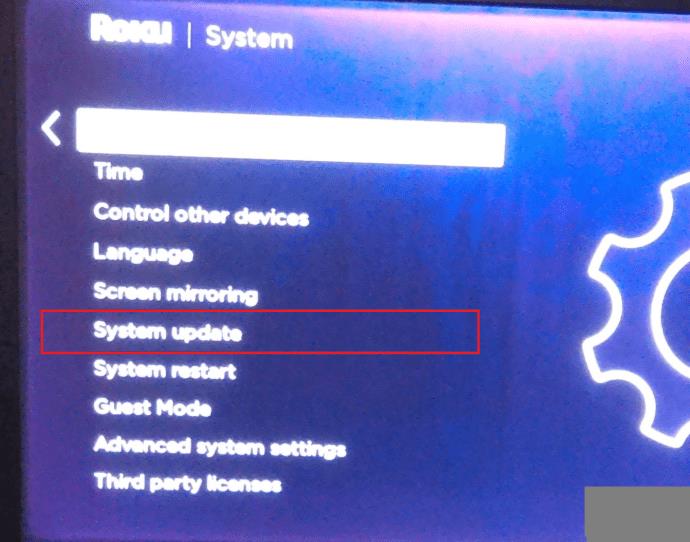
Möglicherweise ist kein Update verfügbar, aber es lohnt sich, es zu überprüfen. Ich habe alle möglichen zufälligen Fehler gesehen, die durch ein einfaches Systemupdate behoben wurden. Da dies schneller und einfacher ist als die Neuinstallation der App, lohnt es sich, es zumindest vorher zu versuchen.
Netflix neu installieren
Unser nächster Schritt zur Fehlerbehebung besteht darin, Netflix zu entfernen und erneut zu installieren. Es ist ein wenig drastisch, aber wenn nichts anderes den Absturz von Netflix auf Ihrem Roku verhindert hat, ist es der nächste logische Schritt.


Sie können Kanäle zu Ihrem Browser hinzufügen oder entfernen , aber da Sie bereits vor Ihrem Fernseher sitzen, können Sie dies auch von Ihrem Roku aus tun.
Setzen Sie Ihr Roku zurück
Dies ist die nukleare Option und nur dann wirklich notwendig, wenn mehr als nur Netflix nicht funktioniert. Wenn Sie es wirklich zum Laufen bringen möchten und nichts anderes das Problem behoben hat, können Sie Ihr Roku bei Bedarf zurücksetzen. Es wird jedoch auf die Werkseinstellungen zurückgesetzt und Ihre Kanäle sowie alle von Ihnen vorgenommenen Konfigurationsänderungen gehen verloren.


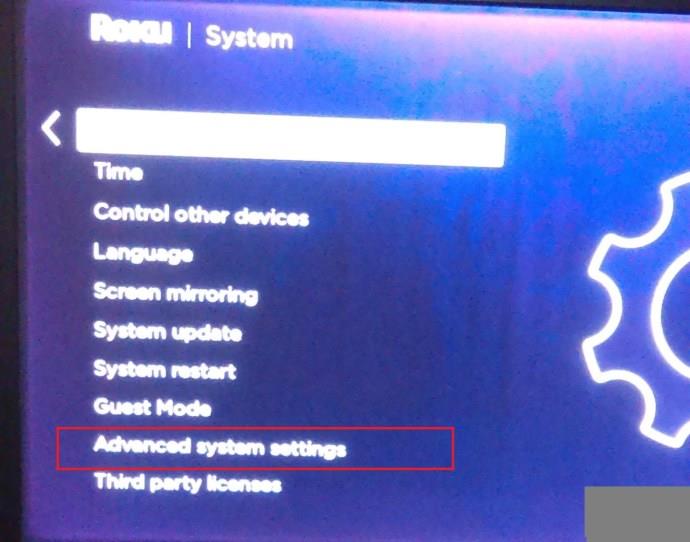
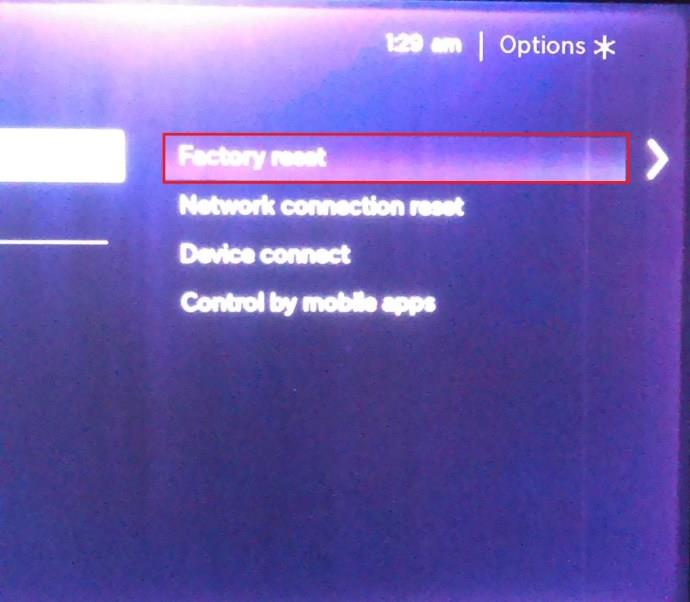
Geben Sie dem Roku ein paar Minuten Zeit, um sich selbst zu löschen, neu zu starten und neu zu initialisieren, dann sollte es betriebsbereit sein. Sie müssen sich erneut anmelden und alles neu einrichten, aber jetzt sollte alles einwandfrei funktionieren.
Roku-Geräte und Netflix
Unabhängig davon, ob Ihr Roku-Gerät überhitzt, ein Systemfehler vorliegt oder Verbindungsprobleme auftreten, erfordert die Ermittlung des Problems ein wenig Versuch und Irrtum. Im Allgemeinen ist ein Neustart des Systems oder das Ausschalten des Geräts für eine Minute und das erneute Einschalten die beste Lösung.
Teilen Sie uns unten Ihre Roku-Erfahrungen mit.
Lernen Sie, wie Sie den Cache in Kodi effizient leeren können, um die Streaming-Leistung zu optimieren.
Entdecken Sie, wie Sie Ihre Netflix-Region ändern können, um auf Inhalte aus verschiedenen Ländern zuzugreifen. Nutzen Sie VPN-Technologie für mehr Flexibilität.
Erfahren Sie hier, wie Sie den lästigen Text oben links beim Streamen auf Netflix einfach entfernen können.
Brauner Ausfluss in der 39. Schwangerschaftswoche kann verwirrend sein. Erfahren Sie die Ursachen und was dies für die Geburt bedeutet.
Untertitel sind die ideale Lösung, um Filme und Serien auf Paramount+ in Ruhe zu genießen. Erfahren Sie, wie Sie die Untertitel auf verschiedenen Geräten aktivieren und anpassen können.
Die Verwendung von Links zum Verbinden zweier Informationen ist ein wesentlicher Bestandteil jeder Aufgabenverwaltungsaktivität. Hier erfahren Sie, wie Sie leicht einen Link in Notion hinzufügen können.
Erfahren Sie, wie Sie Untertitel auf Disney Plus auf verschiedenen Geräten verwalten können. Tipps und Anleitungen für ein optimales Streaming-Erlebnis.
Erfahren Sie, wie Sie das Chromecast-Casting-Symbol aus der YouTube-App entfernen können, um peinliche Momente zu vermeiden und Ihre Privatsphäre zu schützen.
Bei Disney Plus kann es zu Pufferproblemen kommen. In diesem Artikel erfahren Sie die häufigsten Ursachen und effektive Lösungen für ständiges Puffern.
Kokoswasser ist eine gesunde Wahl für Babys. Erfahren Sie, wann und wie Sie Ihrem Baby Kokoswasser geben können.
Erfahren Sie, wie Sie Filme auf Ihrem Amazon Firestick herunterladen und streamen können. Nutzen Sie beliebte Streaming-Dienste wie Amazon Prime, Netflix und viele mehr für ein unterhaltsames Erlebnis.
Erfahren Sie, wie Sie YouTube auf Nintendo Switch effektiv blockieren und kinderfreundliche Inhalte steuern können.
Erfahren Sie, wie Sie kürzlich in Disney Plus angesehene Inhalte effektiv löschen können. Holen Sie sich praktische Tipps, um Ihre Streaming-Erfahrung zu optimieren.
Können schwangere Frauen Bambussprossen essen? Wenn Sie Bambussprossen essen, hat dies Auswirkungen auf den Fötus? Fragen wie diese werden oft von der schwangeren Mutter beantwortet.
Erfahren Sie, wie Sie Untertitel zu Kodi hinzufügen, um Ihr Streaming-Erlebnis zu verbessern. Nutzen Sie die besten Praktiken für die Untertitelkonfiguration.





![So verwalten Sie Untertitel auf Disney Plus [Alle wichtigen Geräte] So verwalten Sie Untertitel auf Disney Plus [Alle wichtigen Geräte]](https://img.webtech360.com/resources6/s2/image-9746-0605153623935.jpg)







